现在买的电脑基本都是预装的Win10系统,而有的用户是在早几年前买的电脑,还是预装的Win8系统,有些用户想要改装为Win7,却不知道该如何下手?针对部分用户有这方面的需求,那么接下来韩博士小编就为大家带来电脑预装Win8系统如何改装Win7的详细教程,一起来学习学习吧!
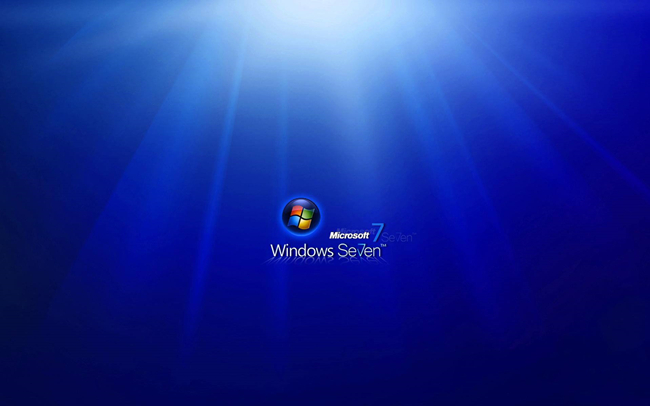
第一步:BIOS设置修改
①、Secure Boot改成Disabled,禁用安全启动;
②、CSM改成Enable或Yes,表示兼容;
③、Boot mode或UEFI mode改成Legacy,表示传统启动方式;
④、OS Optimized Defaults改成Disabled或Other OS,禁用默认系统优先设置;
⑤、部分机型需设置BIOS密码才可以修改Secure Boot,找到Set Supervisor Password设置码。
第二步:修改分区模式
将GPT分区模式换成MBR分区模式
下面将演示BIOS设置:
1、OS Optimized Defaults系统默认优化设置
切换到“EXIT(退出)”选项卡。
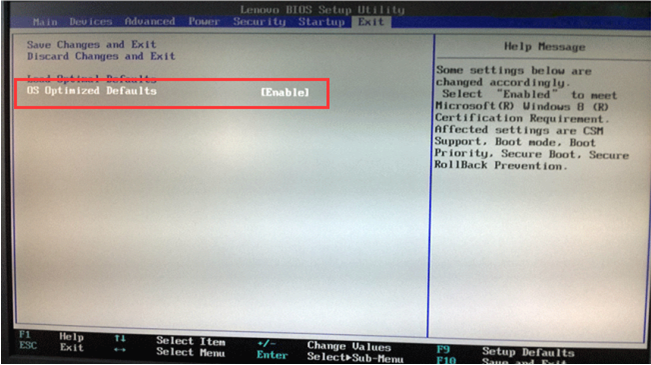
在一些预装Win8/8.1的电脑中,会有OS Optimized Defaults选项。没有预装Win8/8.1的电脑没有该设置选项。OS Optimized Defaults是一个“顶级”设置选项,开启该选项后,BIOS会自动将所有相关选项恢复为预装Win8/8.1 默认启动方式所要求的标准设置。具体设置:
切换到UEFI时:如果只安装Win8/8.1可以选择“开启(Enable)”,切换到Legacy时:选择“关闭(Disable)”。
2、CSM兼容模块设置
切换到“启动(Startup)”选项卡。如:
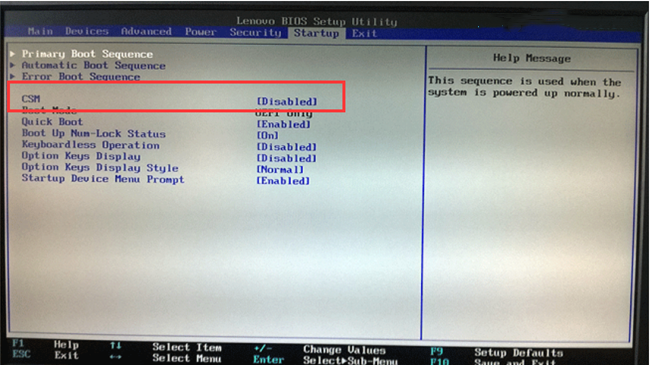
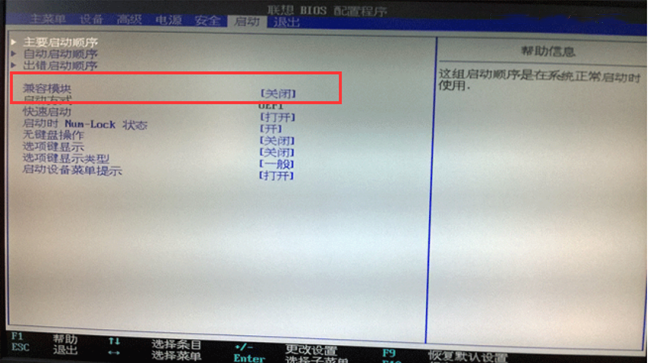
CSM表示兼容模块,该选项专为兼容只能在legacy模式下工作的设备以及不支持或不能完全支持UEFI的操作系统而设置。CSM需要注意的是,在配置了Class 2 类型UEFI的电脑上CSM选项与安全启动会发生冲突,二者只能同时开启其中的一个。具体设置如下:
切换到UEFI时:建议只在安装Win8/8.1并且需要开启安全启动的条件下选择“关闭(Disable)”,切换到Legacy时:选择“开启(Enable)”。
3、Boot Mode启动方式选择
该选项仍在“启动(Startup)”选项卡中,即Boot Mode(启动方式),这就是切换UEFI/Legacy BIOS的主要设置选项。一般有三个选项:
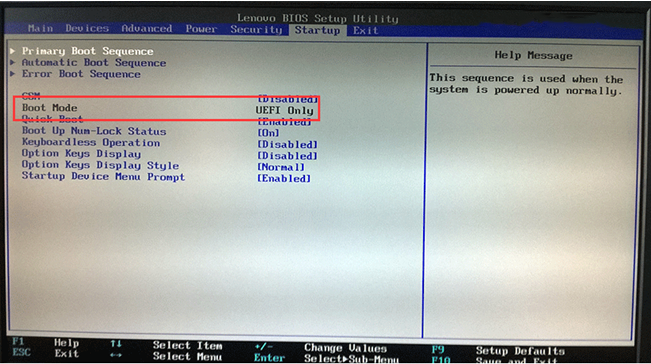
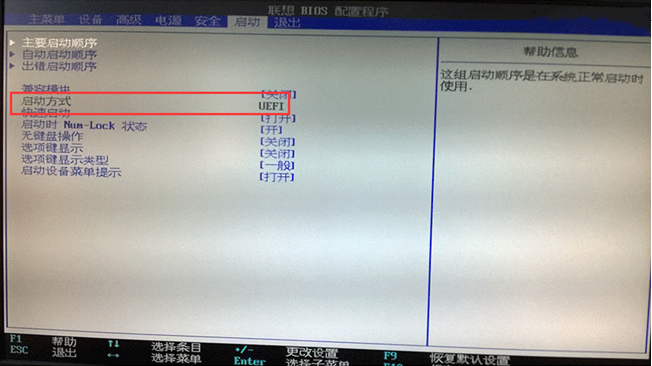
Auto(自动):自动按照启动设备列表中的顺序启动,优先采用UEFI方式;
UEFI only(仅UEFI):只选择具备UEFI启动条件的设备启动;
Legacy only(仅Legacy):只选择具备Legacy启动条件的设备启动;
根据需要选择其一即可。
4、Secure Boot安全启动设置
预装Win8/8.1电脑出厂时安全启动默认为“开启(Enabled)”状态,这导致在默认状态下无法引导包括Win7在内的其他操作系统(目前,已有系统可通过认证),不过用户可以选择将其关闭(Disable)。
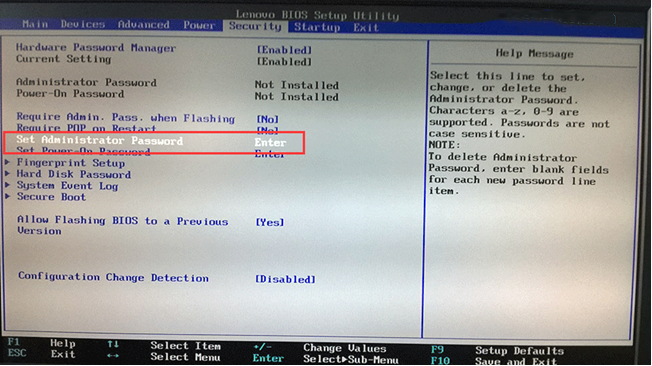
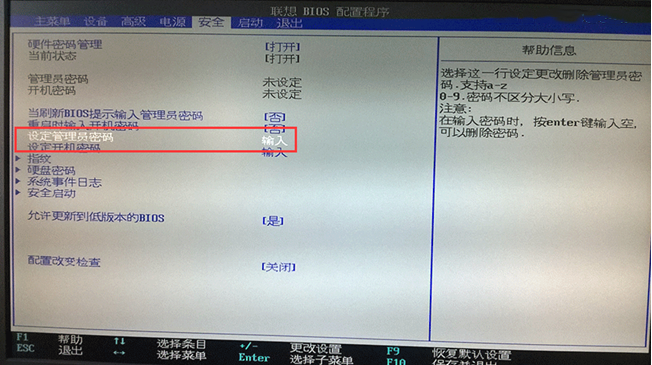
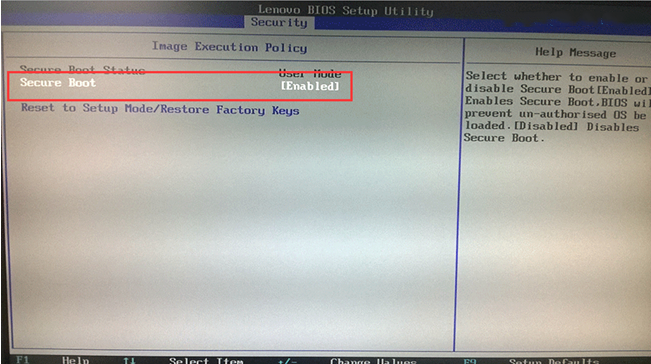
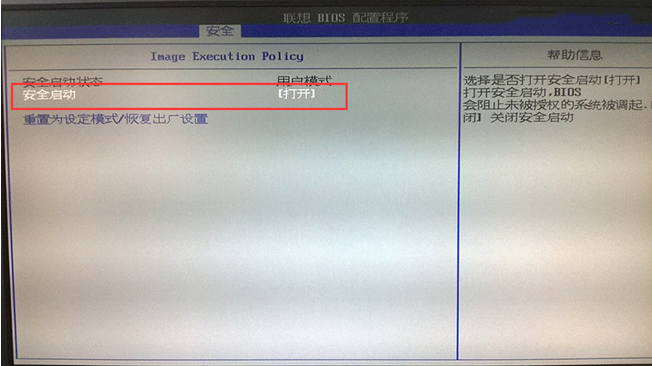
第一个,安全启动(Secure boot)选项。如果我们要在UEFI模式下安装Win8/8.1之外的系统必须选择关闭。另外,还需要注意在上文CSM选项设置中提到过的CSM与安全启动相冲突的问题。鉴于次,通常我们将其设置为“关闭(Disable)”,关闭状态下,就不需要考虑第二个设置选项了。
第二个,重置为设定模式/恢复出厂设置(Reset to Setup Mode/Restore Factory Keys)选项。这个选项用于清除或恢复内置的安全启动密钥。如果你的电脑预装了Win8/8.1,曾改动过相关设置选项,现在想恢复默认设置,则可以通过这个选项将密钥恢复到默认。
以上就是小编为大家带来的关于电脑预装Win8系统如何改装Win7的详细教程了。如果你的电脑也是Win8系统,想要改装为Win7,那么只需按照小编教程中的步骤进行设置,就能轻松实现系统的改装啦!

